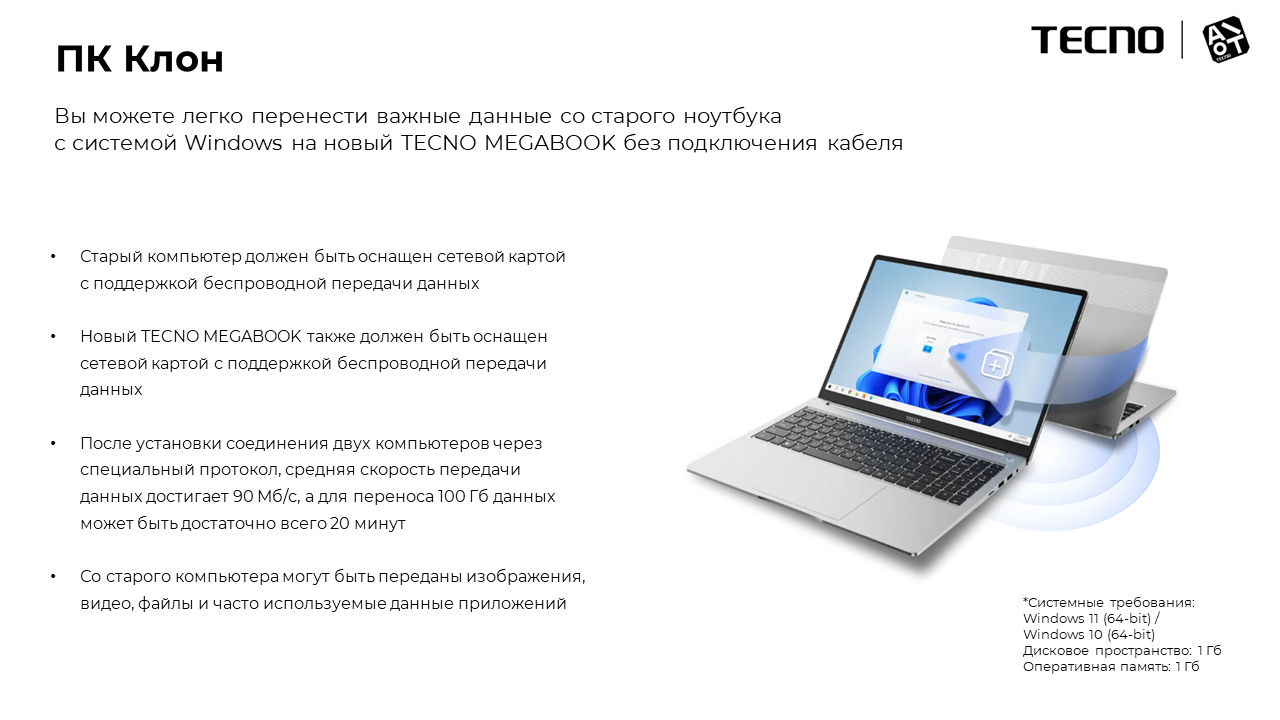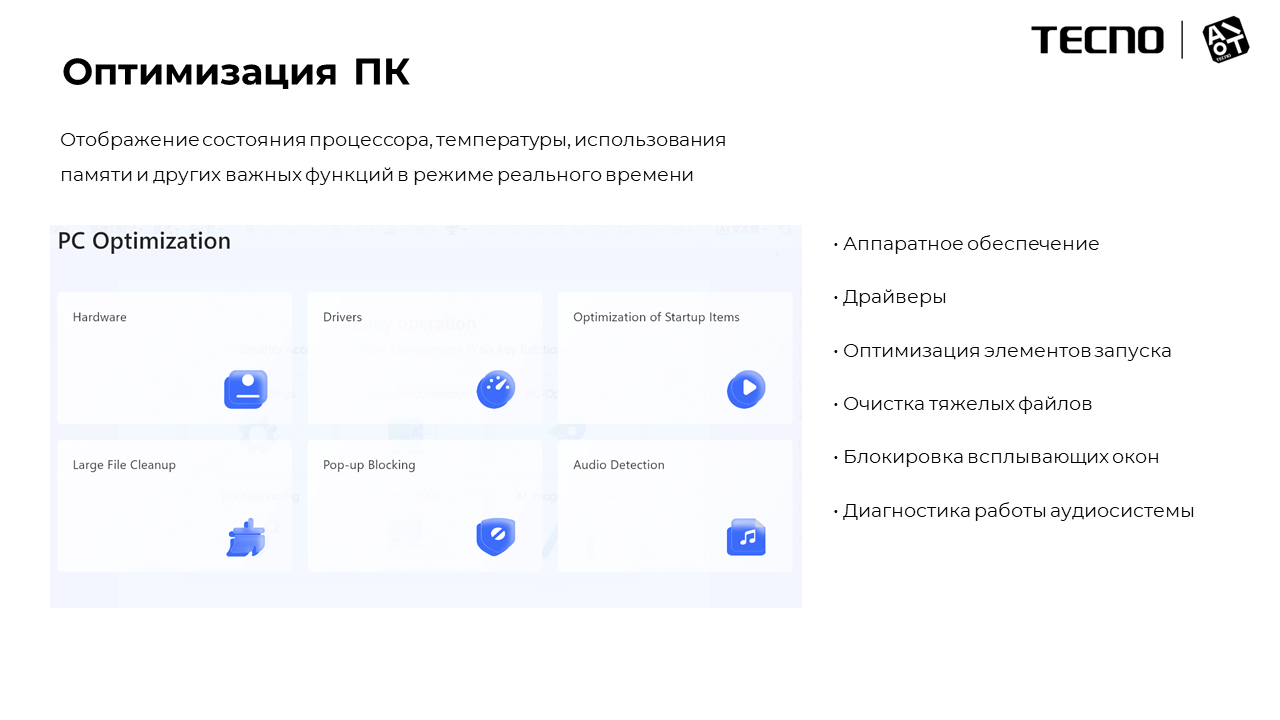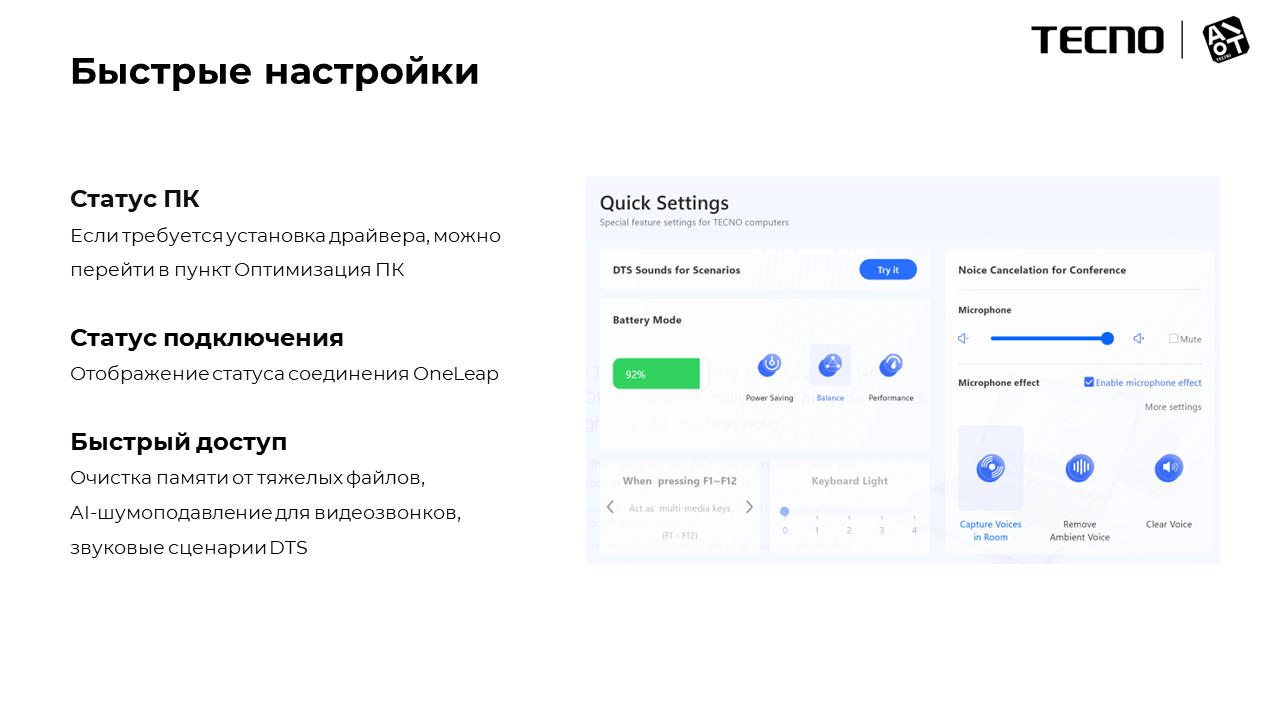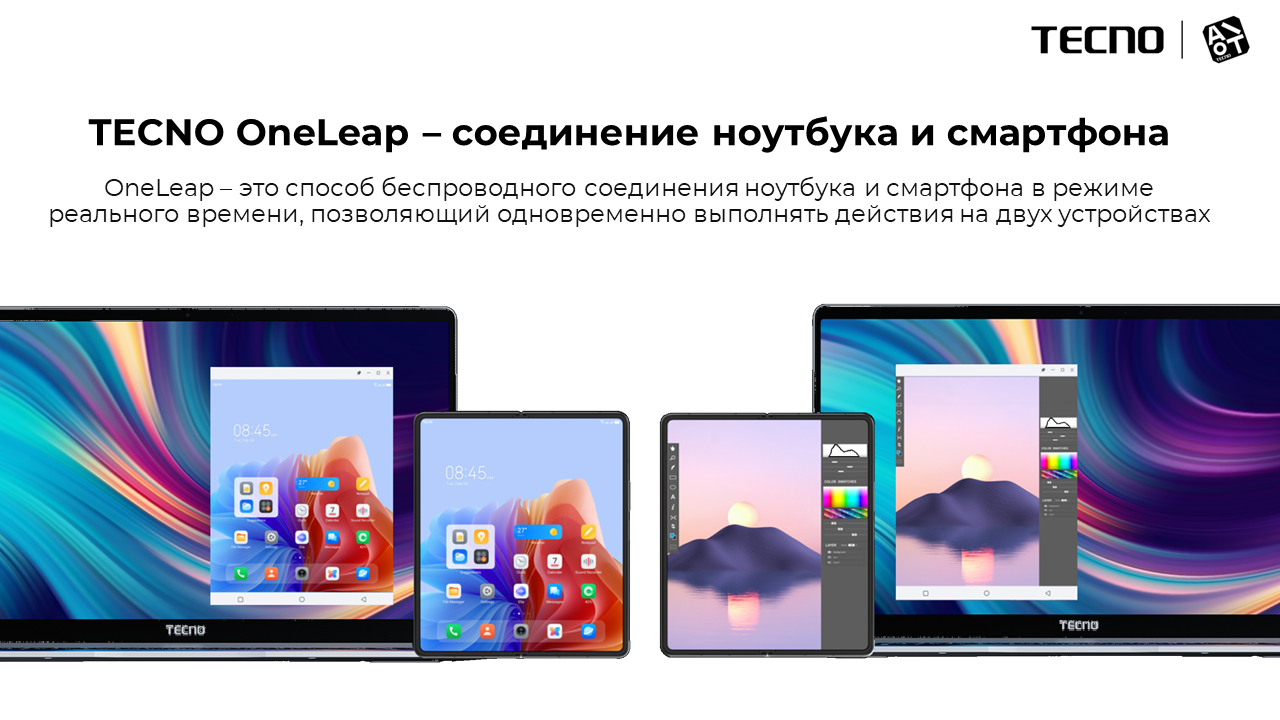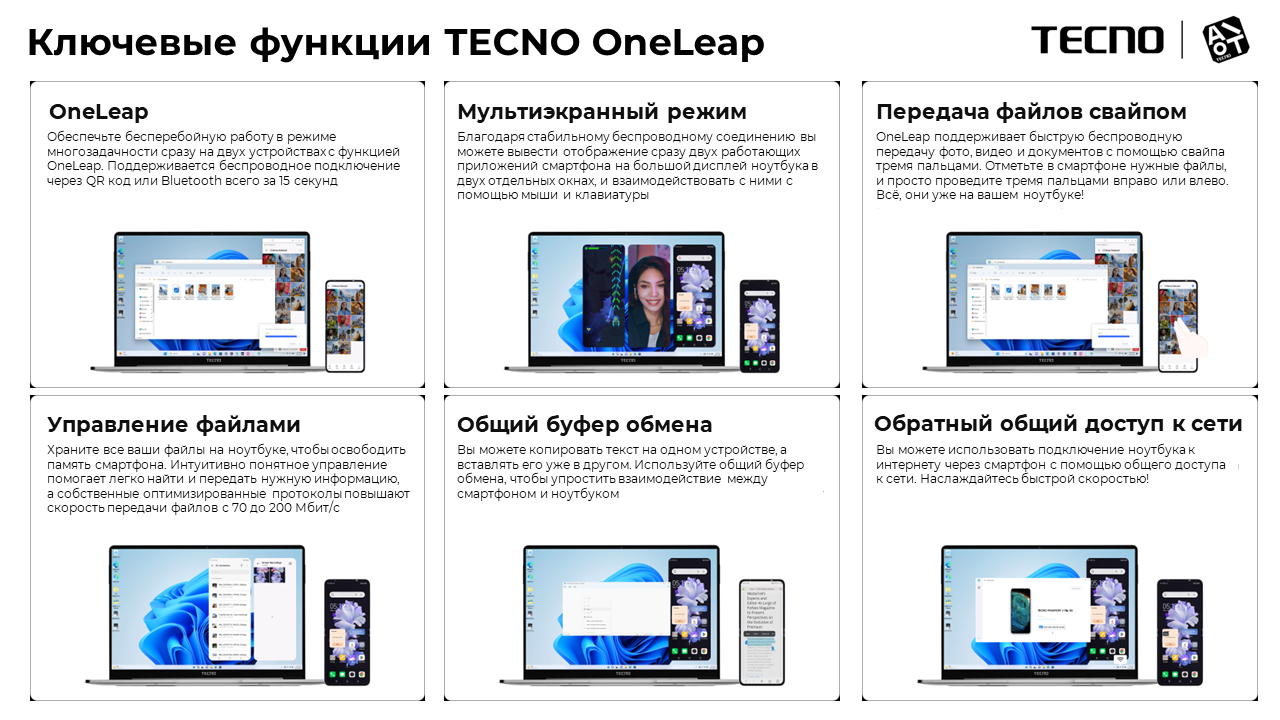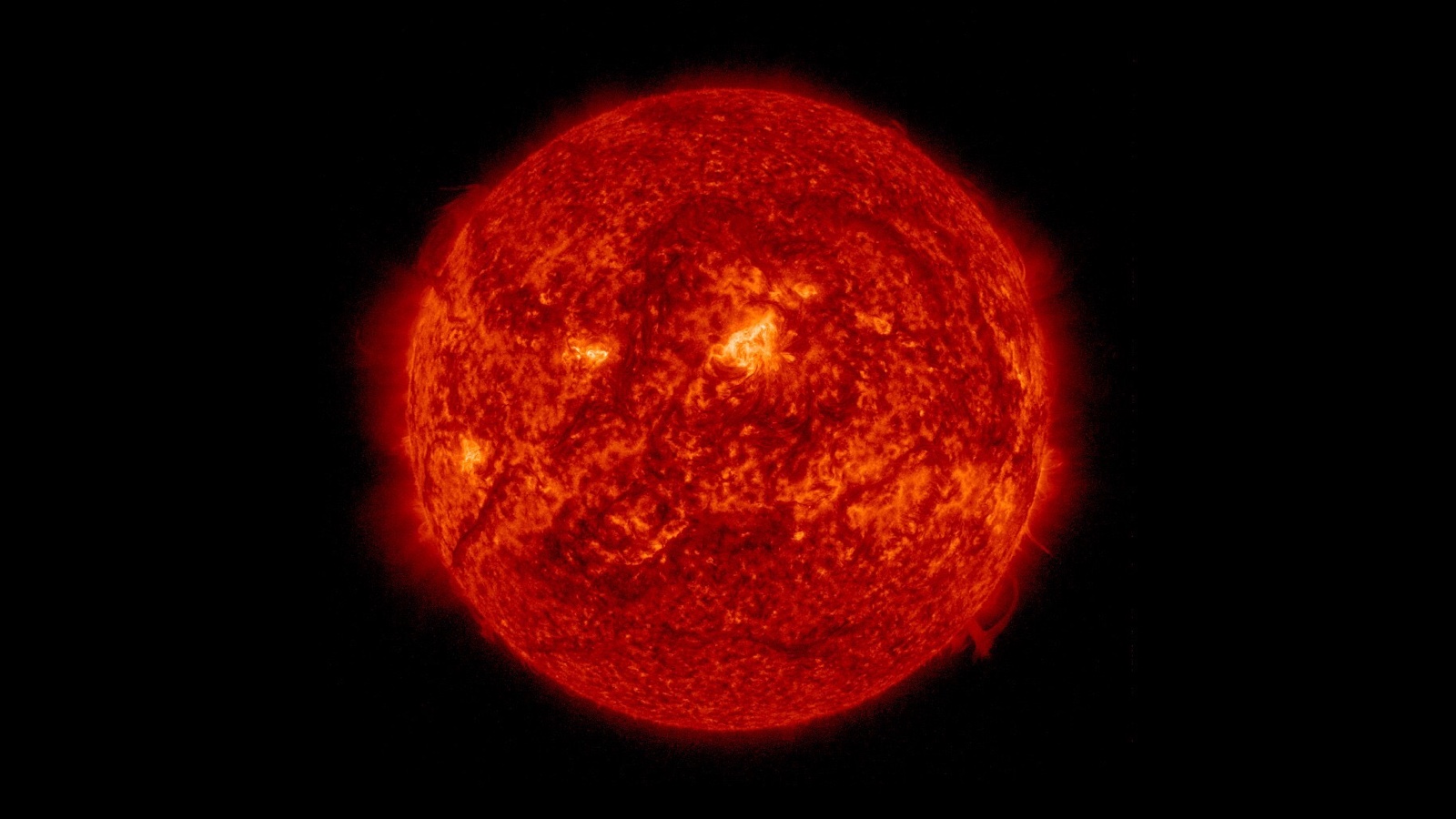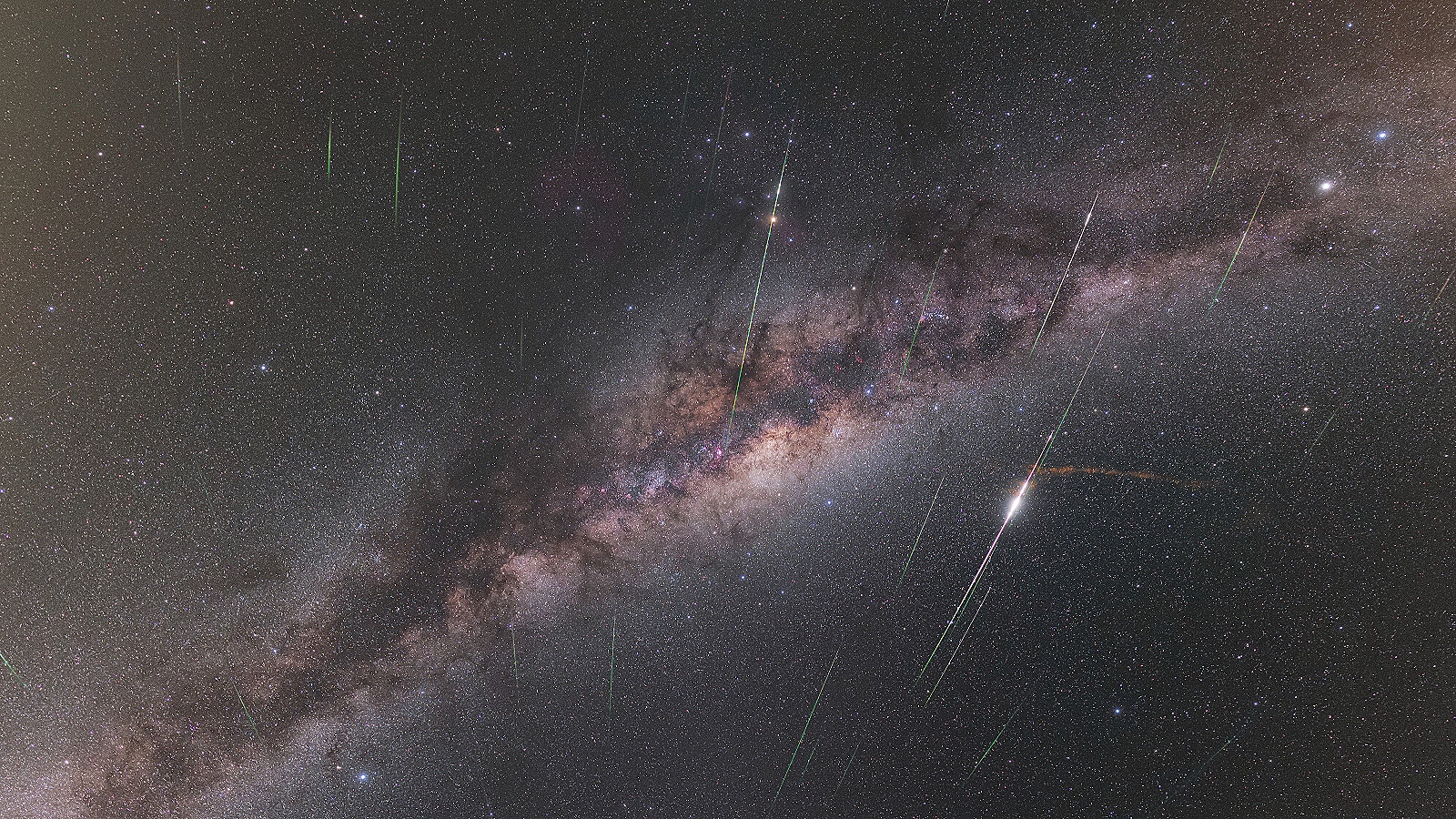Как увеличить производительность ноутбука. Подробная инструкция
. Рассказываем, что нужно сделать на примере устройств Tecno
Tecno Megabook K16
Ноутбук как сложное устройство требует особого внимания. Так, чтобы он работал быстро и не нагревался, нужно следить за температурой комплектующих, общим состоянием системы, вовремя очищать память от тяжелых и скрытых файлов. Рассказываем, как заботиться о ноутбуке на примере программы Tecno PC Manager — официального сервисного приложения производителя ноутбуков и смартфонов Tecno.
Как настроить новый ноутбук с помощью Tecno PC Manager
Взаимодействие с Tecno PC Manager лучше начать сразу после покупки нового ноутбука. Если ваш старый компьютер с системой Windows поддерживает функцию беспроводного соединения (а такие есть практически во всех устройствах этого века), то вы можете легко перенести данные с него на новый Tecno Megabook.
После подключения нового компьютера к старому средняя скорость передачи может достигнуть 90 Мб/с, проще говоря, 100 Гб данных будут копироваться примерно 20 минут. Вызывать мастера или платить за настройку в сервисном центре больше не нужно — все запустится буквально парой кликов, особых знаний компьютера не нужно. Можно легко перенести изображения, видео, файлы и данные часто используемых приложений со старого ПК.
Как следить за производительностью компьютера
В Tecno PC Manager также есть функция мониторинга основных комплектующих устройства. Благодаря ей вы всегда будете знать, определяется ли системой процессор, видеокарта, монитор, материнская плата, сетевая карта. А если появятся неполадки, сервис пришлет оповещение и предложит перейти на официальный сайт для загрузки и обновления драйверов или для восстановления системы.
«Тормозит» компьютер, как правило, из-за захламленности временными файлами. Например, мы ищем что-то в интернете, загружаем сайты и не замечаем, как наш диск заполняется картинками, звуковыми файлами, баннерами и прочим незаметным мусором. Tecno PC Manager следит за тем, чтобы система оставалась в порядке. Программа также помогает легко очистить корзину от тяжелых файлов: например, если вы скачали фильм и забыли его удалить после просмотра.
Как пользоваться дополнительными функциями для комфортной работы
Кроме мониторинга и улучшения производительности самого ноутбука, в Tecno PC Manager есть дополнительные функции, которые сделают работу за ноутбуками Tecno Megabook комфортнее. Например, с помощью нейросети сервис может быстро сгенерировать нужное изображение. Или упростить созвоны: есть функция интеллектуального шумоподавления.
Еще один удобный сервис — настройка программ, которые запускаются при включении ноутбука. Полезно, чтобы отключить автозагрузку ненужных сервисов. Или, наоборот, запустить нужные, чтобы сэкономить время. Словом, пока вы нажмете на кнопку включения и нальете себе кофе, ноутбук сам запустит браузер и нужные документы для работы.
Еще одна полезная функция Tecno PC Manager — блокировка всплывающих окон с рекламой на сайтах. Специально ничего настраивать не нужно, программа самостоятельно отфильтрует вредоносный контент, который необходимо скрывать.
Как соединить смартфон и ноутбук
У Tecno PC Manager есть еще одна полезная функция под названием OneLeap, которая помогает бесшовно соединить ноутбук и смартфон, без установки дополнительных программ. Работает все просто: устройства соединяются с помощью сканирования QR-кода камерой смартфона — специально разбираться в настройках не требуется. Благодаря стабильному соединению на дисплей ноутбука можно вывести одновременно два отдельных окна с приложениями и работать с ними мышкой и клавиатурой.
Есть беспроводная передача файлов — фото, видео и документы можно отправить с ноутбука на смартфон и обратно буквально одним движением-свайпом. Файлы в принципе можно хранить на ноутбуке и не забивать память смартфона, а в нужный момент подключаться и передавать нужные на устройство. Более того, есть даже общий буфер обмена — вы копируете текст на одном устройстве, а вставлять его можете уже в другом.
Еще есть обратный общий доступ к Сети. Например, вы можете подключить ноутбук к интернету через смартфон.
Итоги
Tecno PC Manager — это ряд незаметных, но очень полезных сервисов для упрощения работы с ноутбуком и смартфоном. Вы будете в курсе стабильности работы аппаратного обеспечения, а если случится ошибка, сможете быстро переустановить драйвера с официального сайта или удалять ненужные файлы. Кроме того, программа поможет комфортно общаться во время деловых звонков, даже если вокруг шумно. Наконец, PC Manager поможет быстро подключить смартфон к ноутбуку и сбросить нужные файлы, что очень удобно для работы.
Реклама. Рекламодатель: TECNO Mobile Limited
erid: F7NfYUJCUneLsWZTyTub